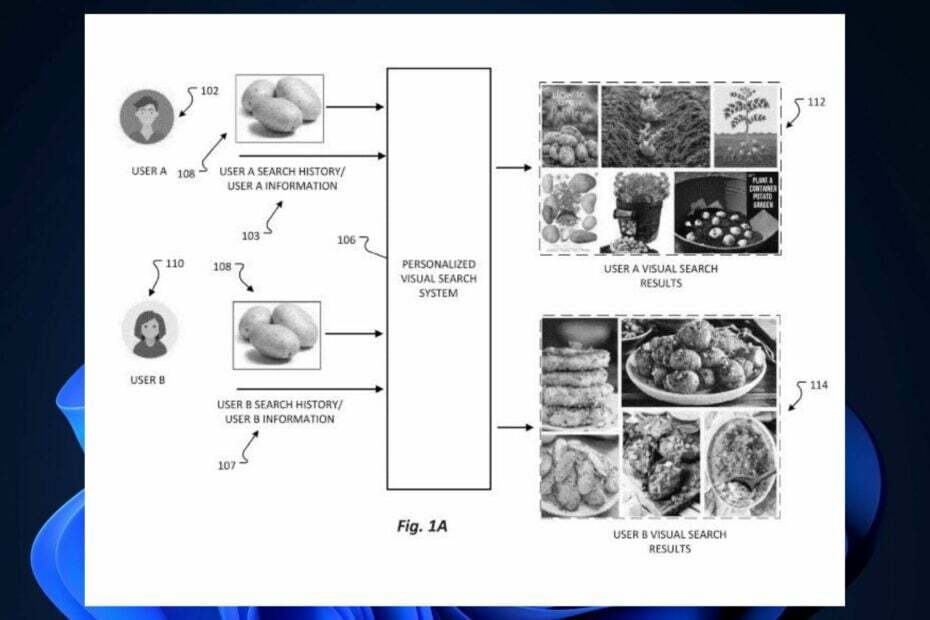Wiersz polecenia oferuje prosty skrypt do usuwania Bing
- Bing jest jedną z największych wyszukiwarek, ale kilku czytelników może preferować alternatywę.
- Chociaż skrypt wiersza polecenia jest prostym podejściem do jego usunięcia, badamy kilka innych metod.

- Łatwa migracja: użyj asystenta Opery, aby przenieść istniejące dane, takie jak zakładki, hasła itp.
- Zoptymalizuj wykorzystanie zasobów: Twoja pamięć RAM jest wykorzystywana bardziej efektywnie niż w innych przeglądarkach
- Zwiększona prywatność: zintegrowana bezpłatna i nieograniczona sieć VPN
- Brak reklam: wbudowany bloker reklam przyspiesza ładowanie stron i chroni przed eksploracją danych
- Przyjazna dla graczy: Opera GX to pierwsza i najlepsza przeglądarka do gier
- Pobierz Operę
Kilku naszych czytelników zastanawia się, czy usunąć Bing z systemu Windows 11. Chociaż wyszukiwarka internetowa należąca do firmy Microsoft jest niezbędna dla wielu użytkowników, możesz mieć inne preferencje.
W tym przewodniku przeprowadzimy Cię przez kilka najłatwiejszych sposobów usunięcia go i zbadamy okoliczności, które uzasadniają jego usunięcie.
Czy powinienem usunąć Bing z Windows 11?
Ta decyzja należy do Ciebie, ale oto kilka powodów, dla których możesz chcieć usunąć wyszukiwarkę Microsoft.
- Pierwszeństwo - Jeśli masz preferowana wyszukiwarka, usunięcie usługi Bing umożliwi spersonalizowanie wyszukiwania za pomocą preferowanej wyszukiwarki.
- Obawy dotyczące prywatności – Użytkownicy mogą być zaniepokojeni tym, w jaki sposób Bing gromadzi dane i preferują wyszukiwarki z ostrzejszą polityką prywatności.
- Dokładność wyników wyszukiwania – Jeśli stwierdzisz, że wyniki wyszukiwania Bing nie spełniają Twoich oczekiwań pod względem dokładności i trafności, możesz rozważyć zmianę na inną wyszukiwarkę.
- Zarządzanie zasobami – Usuwanie lub wyłączanie puszki Bing zwolnij zasoby systemowe poprzez zmniejszenie liczby procesów i usług działających w tle związanych z wyszukiwarką.
Jak usunąć usługę Bing z systemu Windows 11?
1. Modyfikowanie rejestru w celu usunięcia usługi Bing
- Naciskać Okna + R aby otworzyć Uruchomić dialog.
- Typ regedit i uderzyć Wchodzić.

- Przejdź do poniższej ścieżki:
Komputer\HKEY_CURRENT_USER\SOFTWARE\Zasady\Microsoft\Windows
- Kliknij prawym przyciskiem myszy Okna, wybierać Nowy, Następnie Klucz.

- Nazwij nowy klucz poszukiwacz.
- Kliknij prawym przyciskiem myszy poszukiwaczi wybierz Nowy I DWORD.

- Nazwij DWORD Wyłącz sugestie SearchBox.

- Na koniec, aby wyłączyć sugestie pola wyszukiwania, kliknij dwukrotnie Wyłącz sugestie SearchBox, zmień wartość na 1, a następnie kliknij OK.

2. Używanie Edytora zasad grupy do usuwania usługi Bing
- Naciskać Okna + R aby otworzyć Uruchomić dialog.
- Typ gpedit.msc i uderzyć Wchodzić.

- Przejdź do poniższej ścieżki:
Konfiguracja użytkownika\Szablony administracyjne\Składniki systemu Windows\Eksplorator plików
- Kliknij Przeglądarka plików w lewym okienku, a następnie w prawym, kliknij dwukrotnie Wyłącz wyświetlanie ostatnich wpisów wyszukiwania w polu wyszukiwania Eksploratora plików.

- Wybierać Włączony, a następnie kliknij Stosować I OK.

- Na koniec uruchom ponownie komputer, a to usunie Bing z systemu Windows 11.
- WhatsApp dla Windows 11: jak pobrać i zainstalować
- Konsola audio Realtek dla Windows 10 i 11 [Pobierz]
- Tryb ciemny Bing Search jest aktywny i oto jak go włączyć
- 5 sposobów naprawy VT-x jest niedostępny (VERR_VMX_NO_VMX)
3. Korzystanie z wiersza polecenia systemu Windows 11
- Naciskać Okna + R aby otworzyć Uruchomić dialog.
- Typ cmd i uderzyć klawisz kontrolny + Zmiana + Wchodzić aby otworzyć wiersz polecenia z podwyższonym poziomem uprawnień.

- Wpisz poniższy skrypt i naciśnij Wchodzić. To polecenie dodaje wpis rejestru, aby wyłączyć wyszukiwanie Bing.
reg dodaj "HKCU\Software\Microsoft\Windows\CurrentVersion\Search" /v BingSearchEnabled /t REG_DWORD /d 0 /f
- Na koniec uruchom ponownie komputer, aby zmiany zaczęły obowiązywać.
Oto różne sposoby usuwania Bing z systemu Windows 11. Wszystkie powyższe metody są skuteczne, więc powinieneś wypróbować tę, która wydaje się najbardziej odpowiednia.
Jeśli musisz użyć Edytora zasad grupy, aby usunąć Bing, ale nie masz go zainstalowanego na swoim komputerze, nasz obszerny przewodnik pokaże Ci, jak to zrobić zainstaluj Edytor zasad grupy w systemie Windows Home.
I oczywiście skontaktuj się z nami za pomocą sekcji komentarzy poniżej i daj nam znać, którą z powyższych metod preferujesz.